O acesso à internet é um serviço usado por quase todos os aplicativos que existem. Seja para atualizações automáticas, sincronização de dados com a nuvem ou apenas para verificar os códigos de licença a cada poucos dias, muitos aplicativos estabelecem conexões com vários servidores em segundo plano. Enquanto alguns aplicativos pedem explicitamente nossa permissão antes de estabelecer qualquer conexão de saída ou entrada com a Internet, ou um servidor, a maioria dos aplicativos não pede, especialmente quando se trata de nossos Macs. Com a quantidade de aplicativos de terceiros que usamos todos os dias em nosso Mac, é difícil saber quais aplicativos podem estar usando essas conexões para fins ocultos e indesejados.
Pode haver vários motivos pelos quais você pode querer bloquear o acesso de um aplicativo específico à Internet, incluindo coisas como desabilitar a verificação automática de atualizações ou até mesmo desabilitar downloads automáticos de atualizações. Você pode até bloquear o acesso à Internet para evitar o uso de determinados aplicativos quando não deveria. Neste artigo estarei cobrindo dois ótimos aplicativos que permitem ao usuário bloquear o acesso de aplicativos específicos à Internet no Mac:
1. Silêncio de rádio
O Radio Silence é um aplicativo simples e prático que permite aos usuários impedir que aplicativos acessem a internet. Este aplicativo garante que os aplicativos adicionados à lista de bloqueio não sejam capazes de criar nenhuma conexão de entrada ou saída. A interface do aplicativo é simples e fácil de usar. Não há opções extras para confundi-lo, e o aplicativo leva um Abordagem “adicionar, bloquear” para bloquear o acesso à Internet por aplicativo.
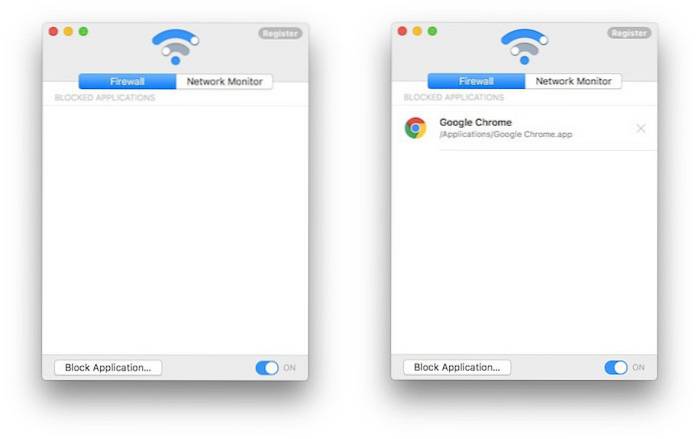
Para adicionar um aplicativo à lista de bloqueio do Radio Silence, basta clicar no botão “Bloquear aplicativos” e selecionar um aplicativo do seu Mac. Depois que este aplicativo for adicionado à lista, ele não conseguirá acessar a internet, a menos que você desative o firewall ou remova o aplicativo da lista de aplicativos bloqueados.
Instalar (a partir de $ 9, avaliação gratuita)
2. Pequeno pomo
Little Snitch é o oposto exato do Radio Silence. Isto é um aplicativo voltado para usuários avançados, que desejam controle absoluto sobre todo e qualquer processo em seu Mac que está tentando acessar a Internet. O pequeno pomo pode parecer intimidante para usuários casuais e pessoas que não querem mexer nas configurações integradas de seus dispositivos. No entanto, para pessoas que desejam controle total sobre os aplicativos e processos que têm acesso à internet, Little Snitch é de longe o melhor aplicativo. O aplicativo pede permissão do usuário sempre que qualquer processo ou aplicativo tenta estabelecer uma conexão com a internet, e aplica essas regras estritamente, até mesmo aos processos do sistema.
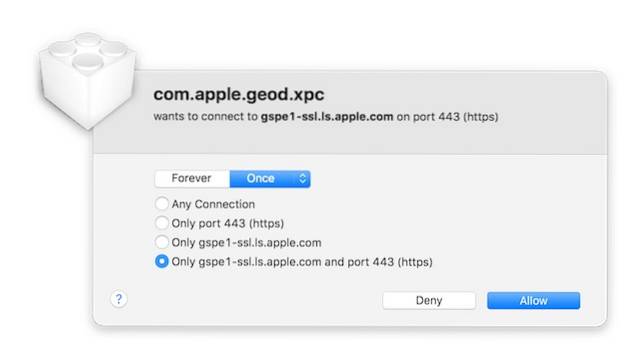
Usando o Little Snitch, você pode bloquear o acesso à Internet até mesmo para o Spotlight em seu Mac, impedindo-o de recuperar resultados de pesquisa da web. Não há nenhuma razão para você querer fazer isso, mas mostra como o aplicativo é poderoso. O aplicativo permite a criação de regras para cada aplicativo que o usuário deseja adicionar à lista de conexões permitidas / bloqueadas.
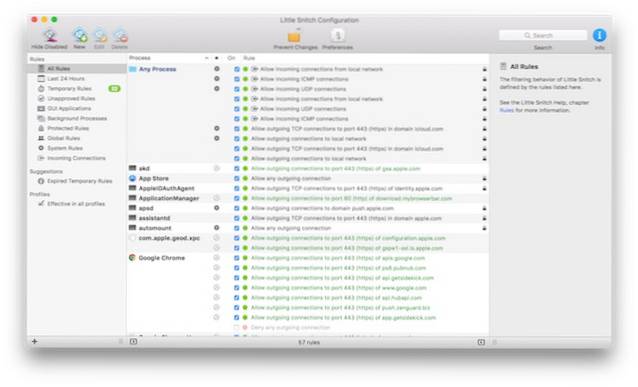
A melhor parte do pequeno pomo é o personalização e flexibilidade que oferece para os usuários. Por exemplo, se você adicionar o Google Chrome à lista de aplicativos bloqueados, terá a flexibilidade de bloquear completamente o acesso do aplicativo à Internet ou apenas impedir que determinados sites sejam acessados pelo aplicativo, usando a opção “Domínios” no Menu suspenso “Servidor”.
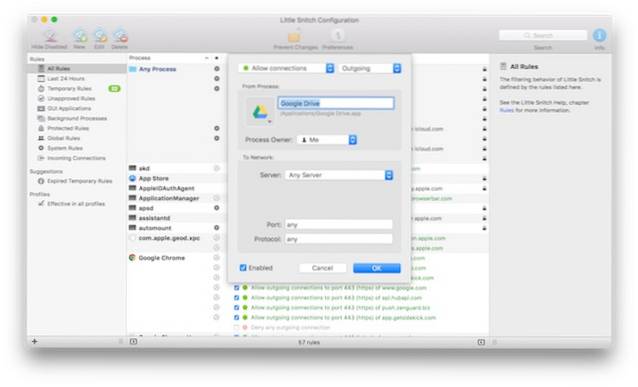
O aplicativo também permite que você criar regras protegidas, para que eles não possam ser alterados por ninguém sem a senha do sistema, efetivamente permitindo apenas que você edite as regras de firewall que você criou. O pequeno pomo também tem a capacidade de criar perfis. Isso significa que você pode criar perfis diferentes para diferentes tipos de uso. Por exemplo, você pode criar um perfil para casa e para o trabalho, onde permite e nega o acesso à Internet a diferentes aplicativos, com base nos aplicativos que deseja usar quando está no trabalho, em comparação com quando você está no casa. Os perfis podem ser alternados com facilidade e oferecem muita flexibilidade aos usuários.
Pequeno pomo pode ser um pouco complicado para usuários casuais, entretanto, porque faz com que cada processo em seu Mac peça sua permissão explícita antes de permitir (ou negar) acesso à internet. Isso pode ser um problema por causa de todos os processos diferentes e com nomes estranhos que são usados pelo Mac, e se você não sabe o que está fazendo, pode causar mais danos do que benefícios ao usar o pequeno pomo.
Instalar (a partir de $ 33, avaliação gratuita)
Use o firewall integrado do Mac
O Mac também vem com um Firewall integrado. O único problema em usar isso para bloquear o acesso à internet, é que não permite que os usuários bloqueiem conexões de saída do Mac. Isto só permite que os usuários bloqueiem conexões de entrada em seus Macs. A razão por trás da implementação de um firewall pela Apple, que é apenas “meio” um firewall, ninguém sabe, mas a verdade é que se você quiser um firewall totalmente desenvolvido em seu Mac, terá que contar com um aplicativo de terceiros.
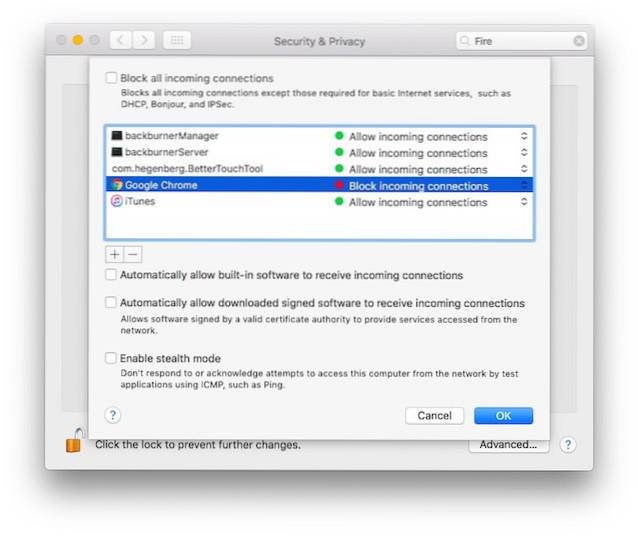
CONSULTE TAMBÉM: Como bloquear o acesso à Internet em aplicativos específicos no Android
Impedir que aplicativos indesejados acessem a Internet
Usando esses aplicativos em seu Mac, você pode permitir ou negar o acesso de aplicativos individuais à internet, certificando-se de que apenas os aplicativos que você deseja têm permissão para estabelecer conexões com a web. Esses recursos podem ser muito úteis se você tiver um plano de dados limitado e não quiser que aplicativos indesejados tomem pedaços de megabytes de seu limite de dados já limitado. Se você é um usuário avançado, ou se deseja flexibilidade extra com regras de firewall, Little Snitch é definitivamente o caminho a seguir, pois tem alguns recursos de energia realmente excelentes. Mas, se você deseja apenas bloquear o acesso a alguns aplicativos e não quer muito barulho com isso, pode optar pelo Radio Silence, e ele dará conta do recado; sem perguntas. O aplicativo não conseguirá acessar a internet, nada menos, nada mais.
Dê-nos uma mensagem na seção de comentários abaixo e informe-nos sobre os aplicativos que você prefere usar para gerenciar regras de firewall específicas do aplicativo em seu Mac e sinta-se à vontade para nos fazer perguntas se tiver alguma dúvida ou preocupação em relação aos firewalls e os aplicativos que abordamos neste artigo.mac
 Gadgetshowto
Gadgetshowto

![Amizades no Facebook entre países rivais [estatísticas]](https://gadgetshowto.com/storage/img/images/friendships-on-facebook-between-rival-countries-[stats]_3.jpg)

